w7旗舰版台式vt开启步骤 win7旗舰版怎么打开VT开关
时间:2021-06-06作者:huige
vt是一种虚拟技术,能够允许一个平台同时运行多个操作系统,也能够提高工作效率,但是有不少win7旗舰版系统用户并不知道要怎么打开vt开关,其实方法也不繁琐,可以进入bios来进行开启就可以了,现在一起来看看w7旗舰版台式vt开启步骤吧。
方法一:
1、首先键入BIOS模式。切换到“Configuration”选项,将光标移动到“Intel Virtual Technology”并按下回车。如果没有找到VT选项或不可更改,说明不支持VT技术。
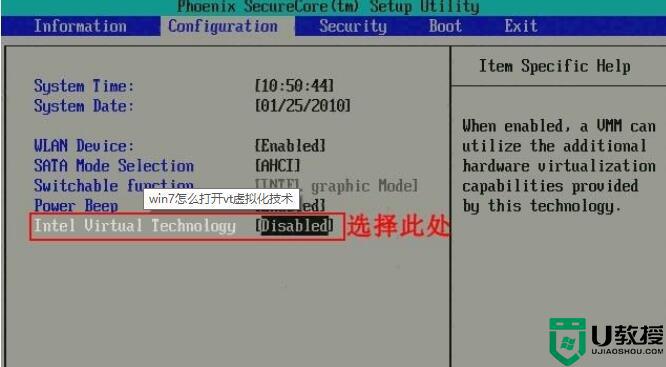
2、回车完成后,找到“Enabled”按钮并点击回车。
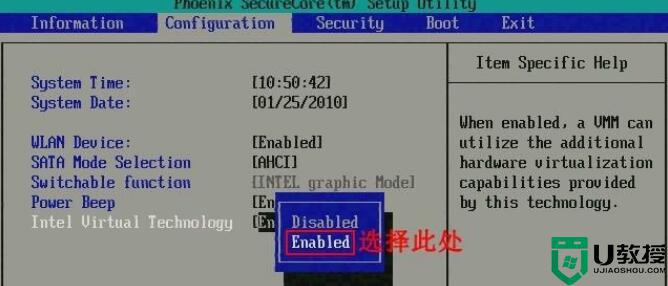
3、回车完成后此时该选项将变为Enabled,按F10键保存并退出即可开启VT功能。
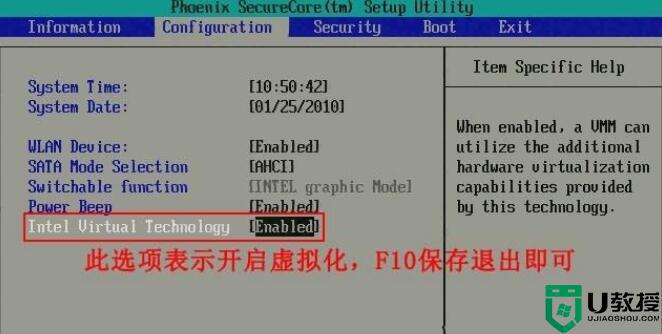
方法二:
1、首先计入BIOS设置。找到“Advanced”选项,点击下方“CPU Setup”并按下回车键。
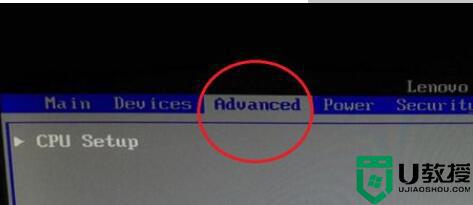
2、然后移动到“Intel(R)Virtualization Technology“选项,按下回车。设置为“Enabled”,然后按下F10进行保存即可。
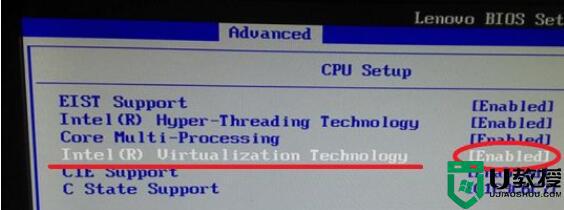
关于win7旗舰版怎么打开VT开关就给大家讲解到这边了,有这个需要的用户们可以按照上面的方法来打开吧,希望帮助到大家。





